最近有位用户在给自己的电脑开机的时候,遇到了错误代码0xc000014c导致了无法开机的问题,用户尝试了很多方法都没有解决,为此非常苦恼,那么电脑提示错误代码0xc000014c怎么办呢?今天u启动u盘装系统为大家分享电脑提示错误代码0xc000014c解决教程。
0xc000014c无法开机怎么办:
1、首先,在电脑上插入U盘启动盘,然后在开机的时候按下相应的热键进入PE系统。
2、然后,在桌面上按下快捷键“win+r”打开运行窗口,在打开窗口输入“msconfig”回车确定。如图所示:
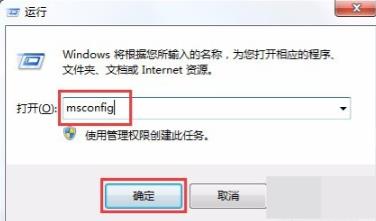
3、随后在打开的系统配置窗口中,在常规栏界面点击取消勾选加载启动项。如图所示:
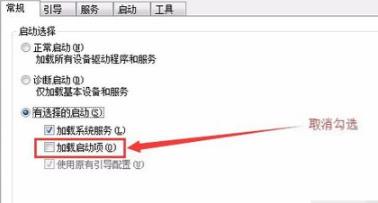
4、把界面切换到服务栏界面,首先勾选“隐藏所有Microsoft服务”再点击“全部禁用”。如图所示:
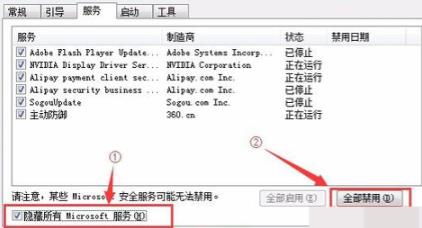
5、最后,在“启动”栏界面中,点击“全部禁用”,点击确定完成操作重启电脑即可解决。如图所示:
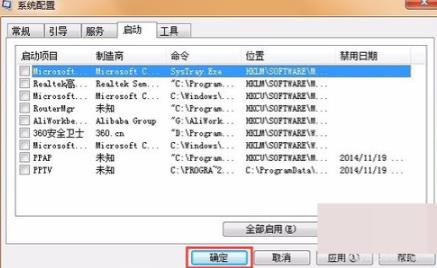
关于电脑提示错误代码0xc000014c解决教程就为用户们详细分享到这里了,如果用户们使用电脑的时候遇到了同样的问题,可以参考以上方法步骤进行操作哦,希望本篇教程对大家有所帮助,更多精彩教程请关注u启动官方网站。

